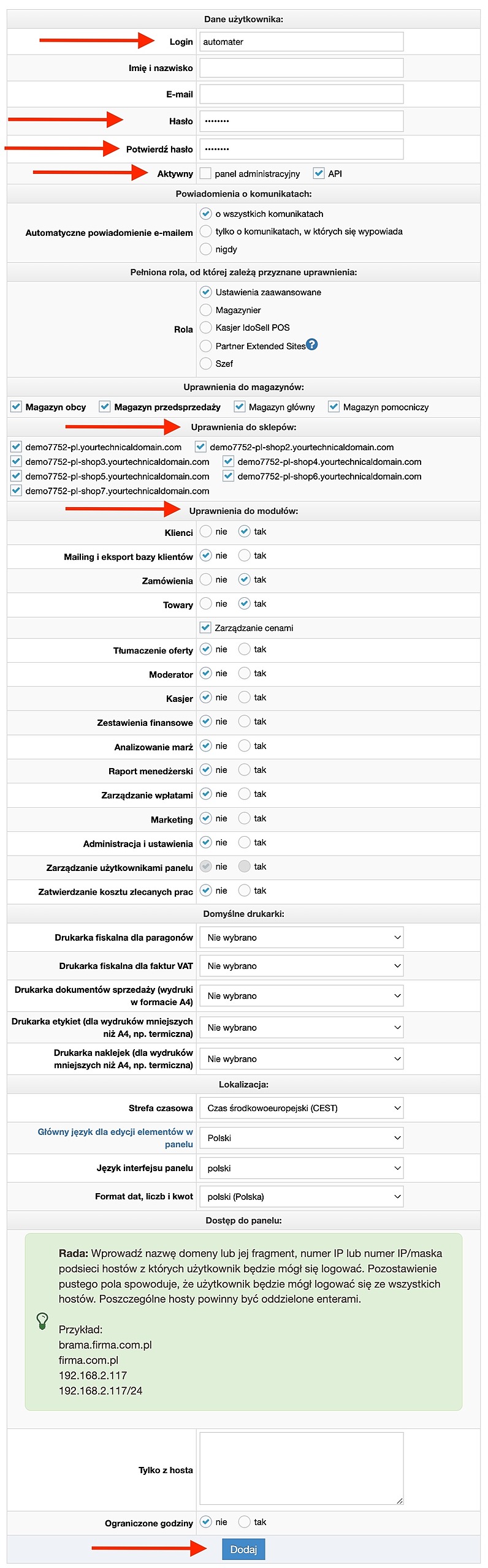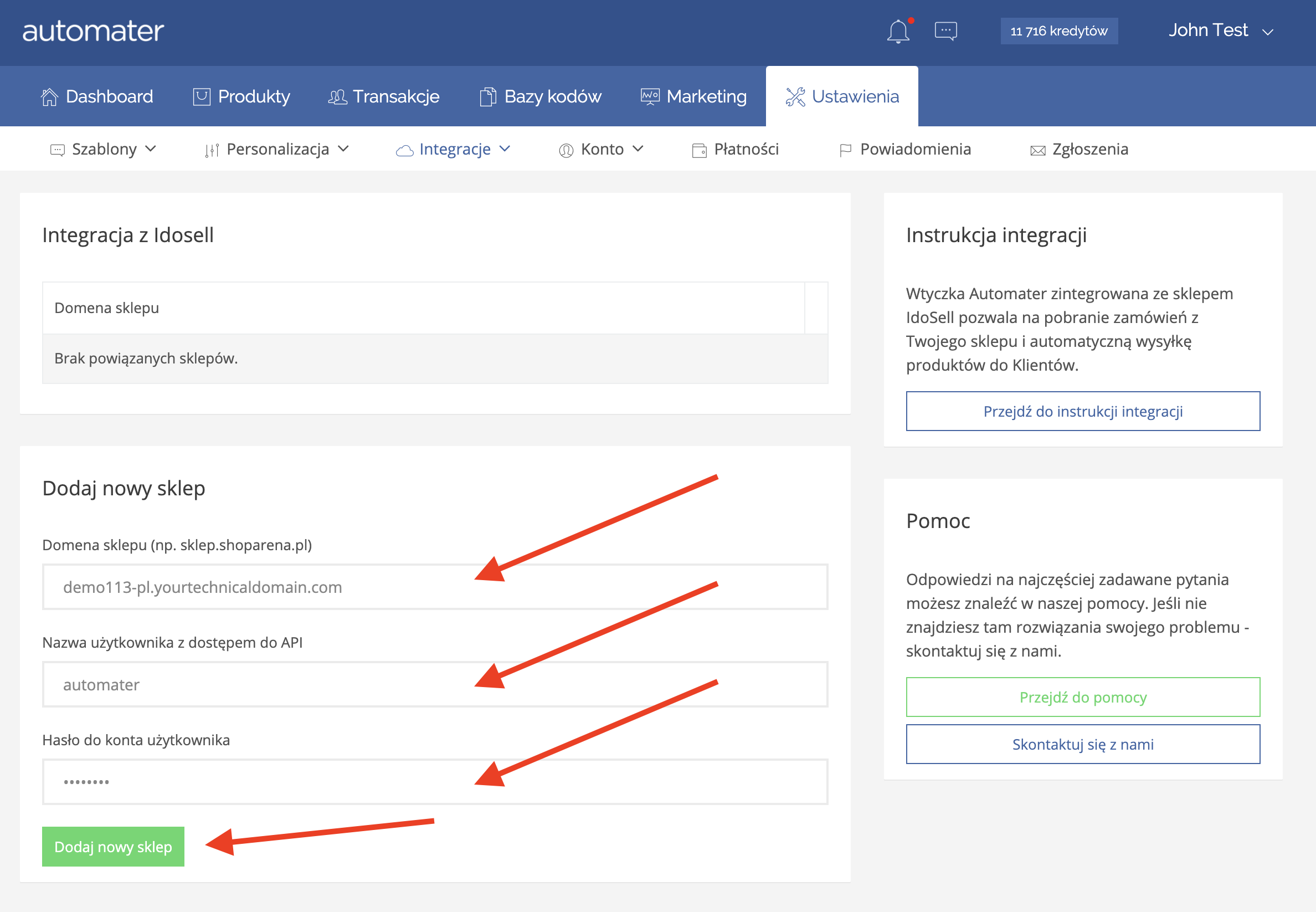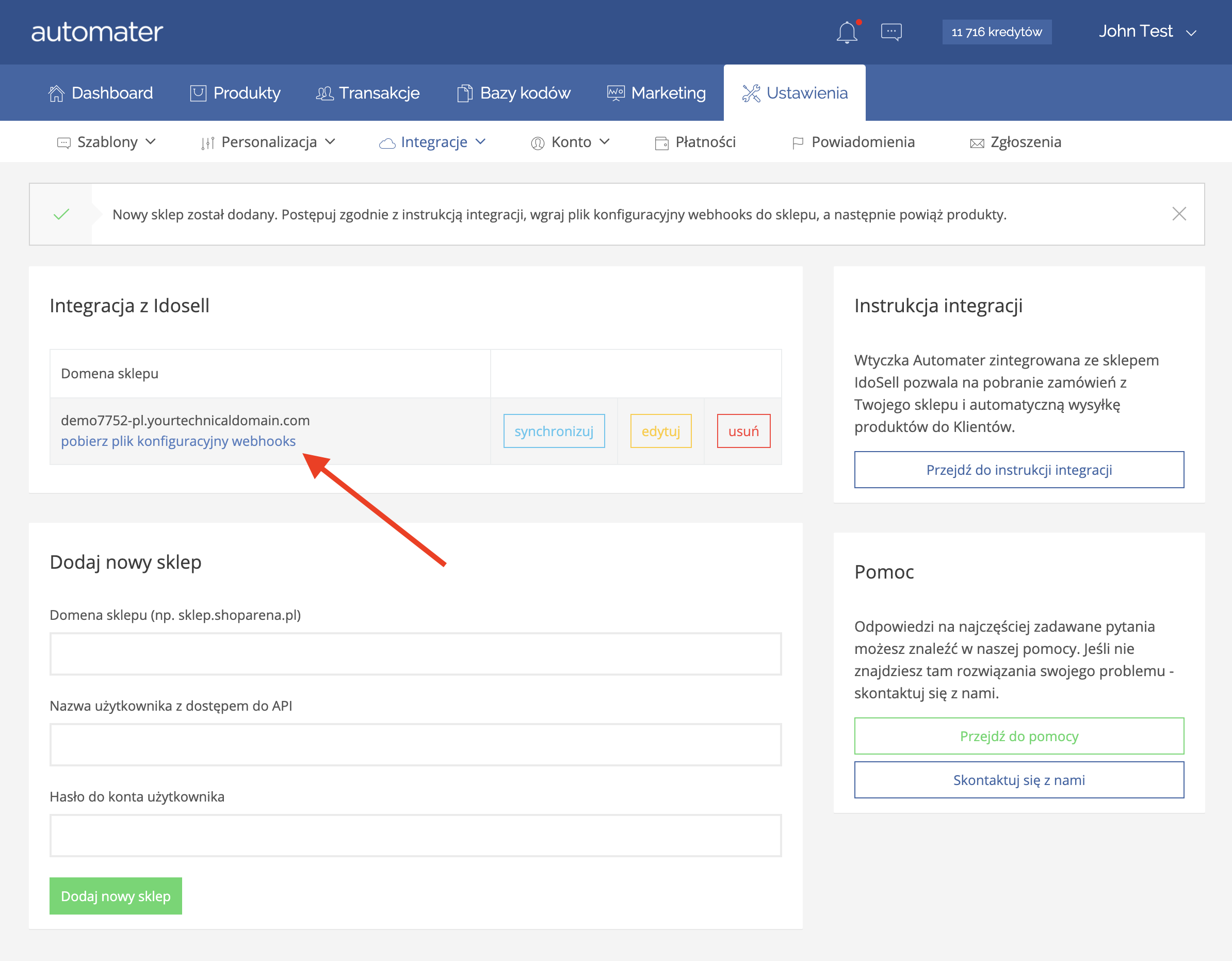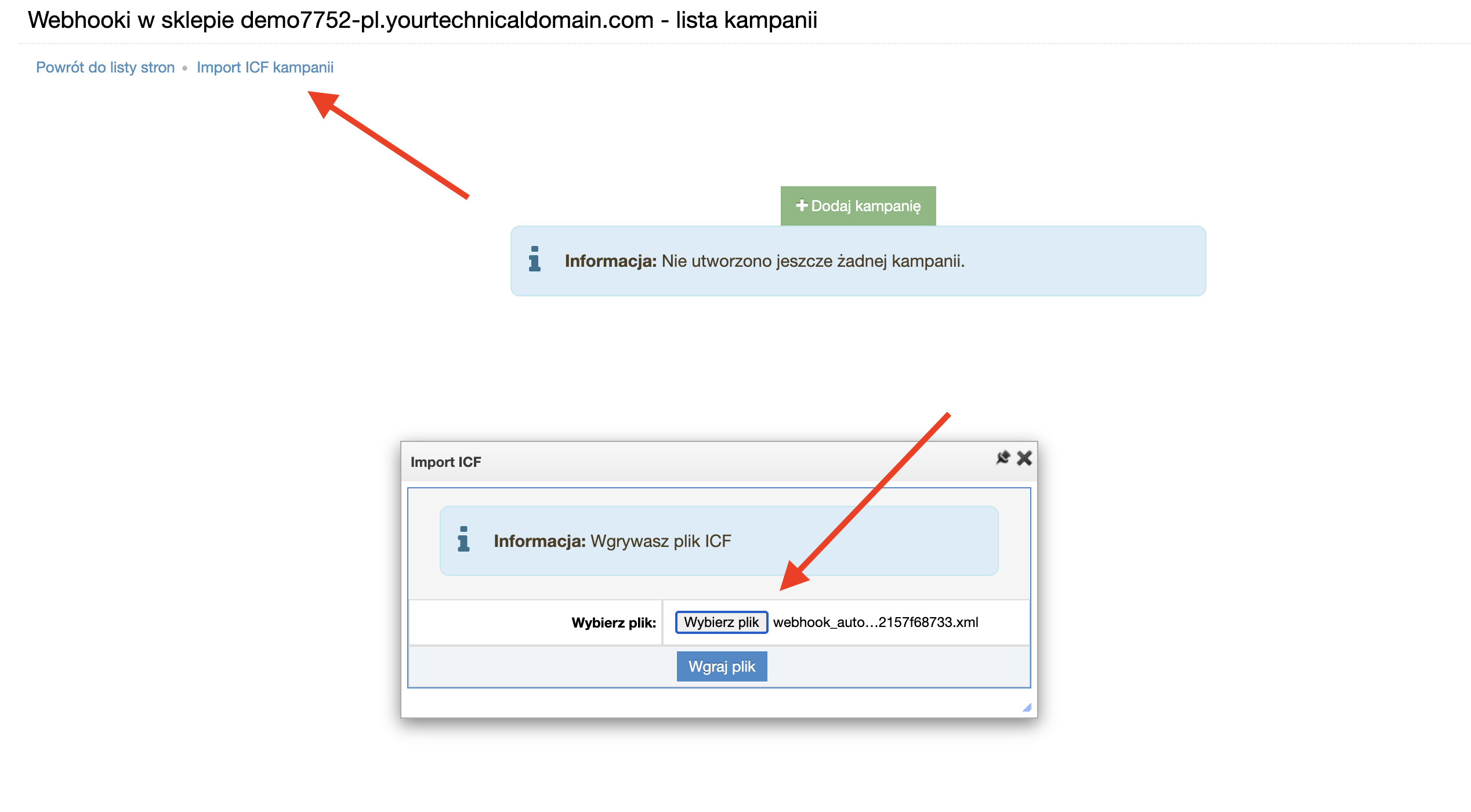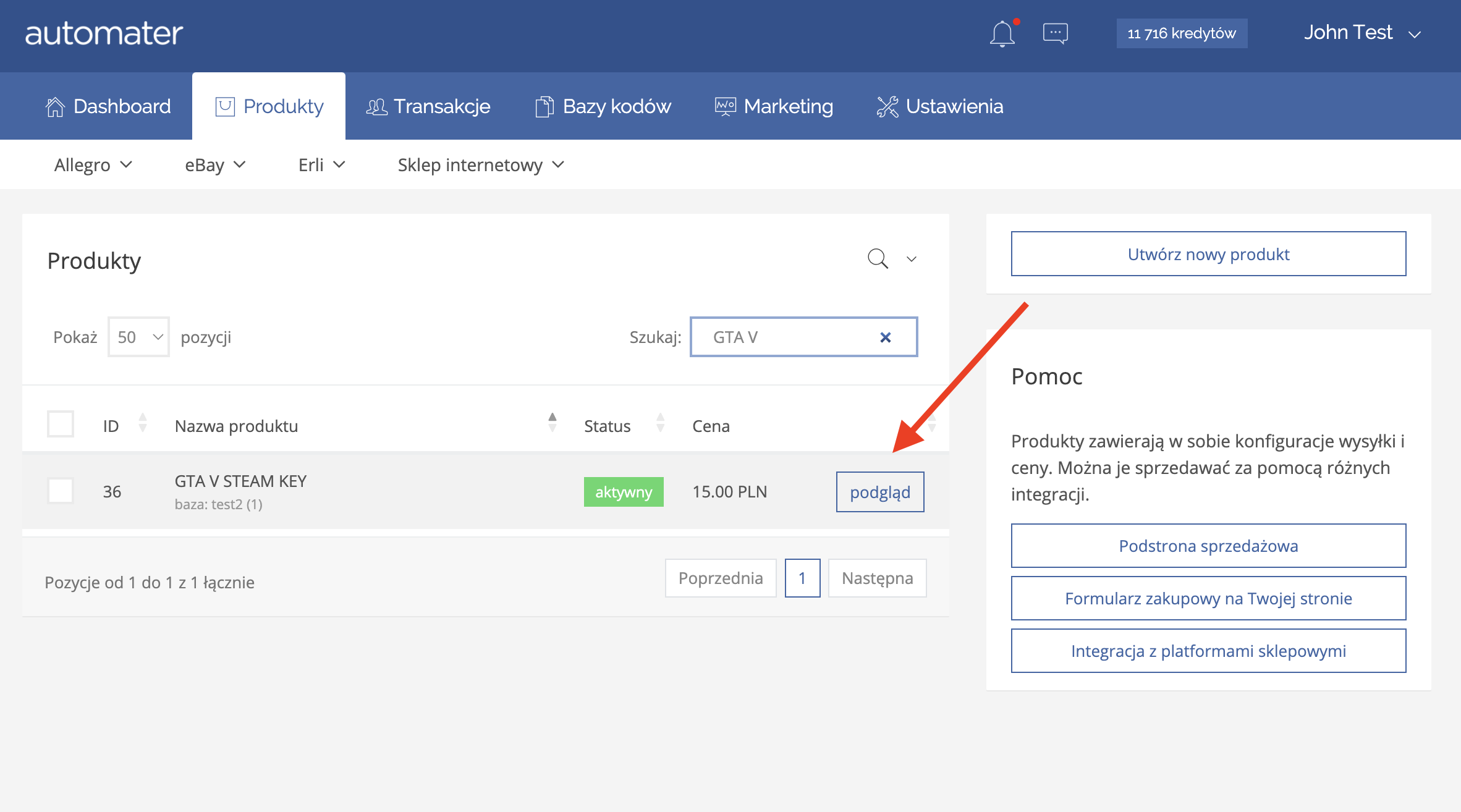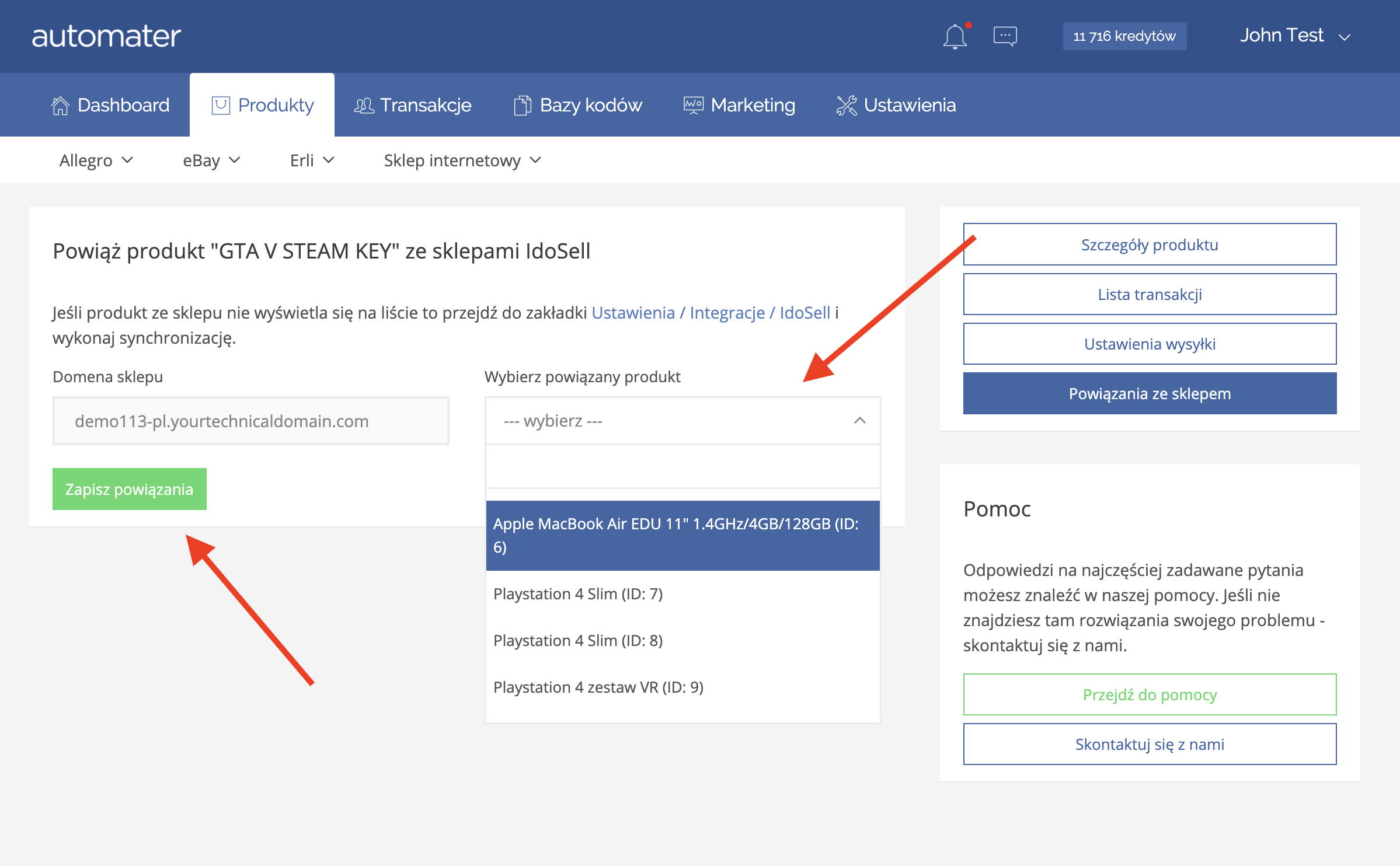Połączenie systemu Automater z platformą IdoSell pozwala na automatyczną obsługę sprzedaży i wysyłanie kodów lub plików do Klientów po zakupie.
Wtyczka Automater połączona ze sklepem internetowym pozwala na automatyczne:
- połączenie produktów ze sklepu z produktami w systemie Automater,
- tworzenie transakcji w systemie Automater po zakupie w sklepie,
- księgowanie płatności w systemie Automater po opłaceniu zamówienia w sklepie.
Instrukcja integracji
- Zaloguj się do Panelu Administracyjnego sklepu i przejdź do zakładki Administracja / Zarządzanie użytkownikami panelu.
- Kliknij odnośnik Dodaj użytkownika. Zdefiniuj login i hasło. Niżej w sekcji Aktywny odznacz pole Panel Administracyjny i zaznacz pole API. W sekcji Uprawnienia do sklepów wybierz sklepy, które będą połączone z Automater. W sekcji Uprawnienia do modułów zaznacz dostęp do Zamówienia, Towary oraz Klienci. Następnie zapisz ustawienia klikając przycisk Dodaj na dole.
- Zaloguj się do panelu Automater i przejdź do zakładki Ustawienia / Integracje / IdoSell. W sekcji Dodaj nowy sklep wprowadź domenę sklepu, który chcesz połączyć, oraz nazwę użytkownika i hasło zdefiniowane w poprzednim kroku. Następnie kliknij przycisk Dodaj nowy sklep.
- Po poprawnym dodaniu sklepu należy zaimportować konfigurację Webhooks do sklepu IdoSell. W tym celu pobierz plik konfiguracyjny klikając w link pobierz plik konfiguracyjny webhooks w wierszu powiązanego sklepu.
- Wróć do Panelu Administracyjnego sklepu IdoSell i przejdź do zakładki Marketing i integracje / Webhooki. Wybierz sklep z listy odpowiadający pobranej konfiguracji. Następnie wybierz odnośnik Import ICF kampanii i wgraj wcześniej pobrany plik XML.
- Po pomyślnej instalacji konfiguracji Webhooks należy skonfigurować automatyczną zmianę statusu zamówienia na Pakowane po dokonaniu płatności przez Klienta. Ta opcja powinna być domyślnie aktywna w sklepie, ale należy się upewnić czy na pewno tak jest. W tym celu przejdź do zakładki Administracja / Magazyn i logistyka / Automatyzacja procesów, wybierz sklep, którego ma dotyczyć konfiguracja, przejdź do sekcji Automatyzacja zmian statusów zamówień, znajdź opcję Jeżeli zamówienie jest opłacone lub jest za pobraniem oraz wszystkie towary potrzebne do realizacji zostały przyjęte do magazynu własnego zmień jego status na "Pakowane" i upewnij się, że jest ona aktywna. Jeśli nie jest to zmień jej status na aktywną.
- Wróć do panelu Automater. Teraz należy powiązać produkty ze sklepu IdoSell z produktami z Automater. W tym celu przejdź do ustawień produktu w Automater przechodząc do zakładki Produkty / Sklep internetowy / lista produktów, a następnie wybierając produkt z listy. Jeśli produkt nie istnieje to należy go utworzyć. Konfiguracja produktu w Automater pozwala określić temat oraz treść wiadomości wysyłanej do Klientów oraz bazę, z której ma nastąpić wysyłka wirtualnego produktu.
- W widoku podglądu produktu kliknij w przycisk Powiązania ze sklepem po prawej stronie. Następnie wybierz produkt ze sklepu, który ma zostać powiązany z danym produktem z Automater.
- Gotowe. Jeśli klient zakupi powiązany produkt to zostanie on automatycznie obsłużony przez system Automater. Ze względu na ograniczenia techniczne po stronie IdoSell nowe zamówienia w Automater mogą być wykrywane z opóźnieniem do 10 minut.
W przypadku problemów z instalacją i konfiguracją wtyczki zapraszamy do kontaktu klikając tutaj. W przypadku zainteresowania szerszymi możliwościami integracji zapraszamy do zapoznania się z naszym API.